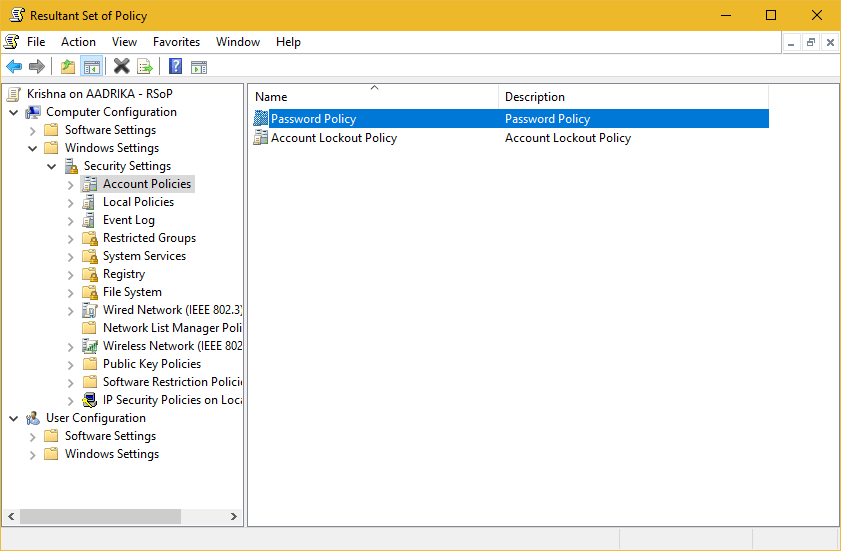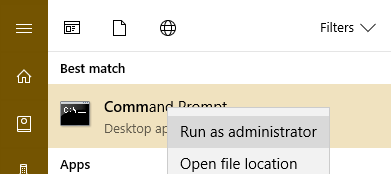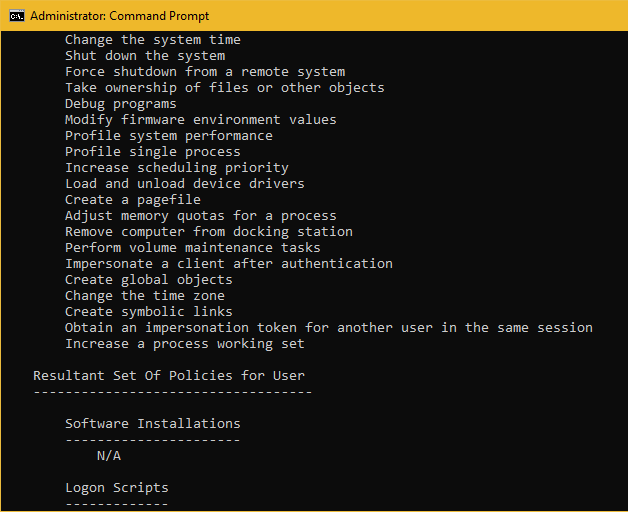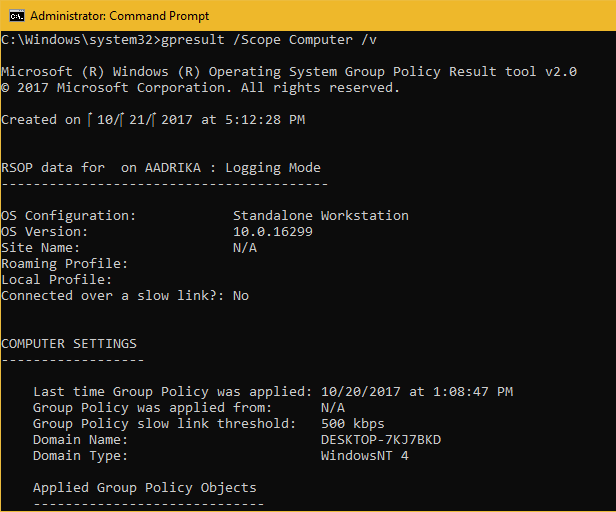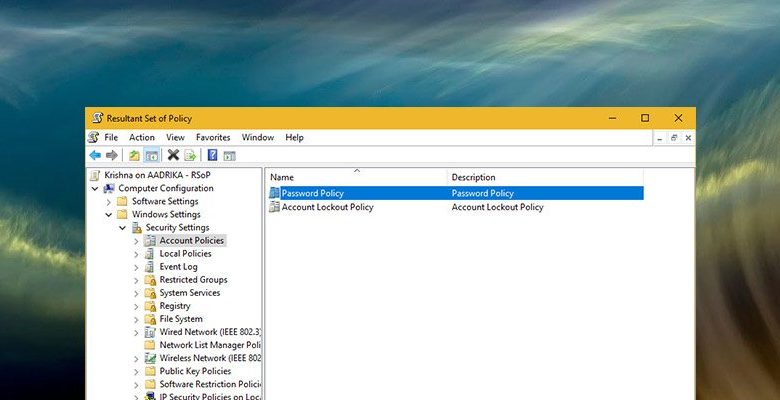
Sous Windows, le plus souvent, nous devons définir des stratégies de groupe pour modifier les paramètres avancés et les configurer pour répondre à vos besoins. Une fois défini et configuré, vous pouvez généralement oublier la politique. Ce n’est pas un problème pour la plupart. Cependant, si vous voulez savoir quelles stratégies sont activées, il peut être un peu fastidieux de parcourir manuellement toutes les stratégies répertoriées dans l’éditeur de stratégie de groupe. Bien sûr, si vous n’êtes concerné que par une ou deux politiques, vous pouvez rechercher ces politiques de groupe à l’aide de quelques mots-clés. Mais pour connaître toutes les politiques actives, vous avez besoin d’une meilleure façon de le faire. Voici comment vous pouvez voir les politiques actives dans Windows.
Noter: la procédure suivante peut également être utilisée sous Windows 7 et 8.
Contenu
Utilisation de l’outil de stratégie d’ensemble résultant
Pour afficher les stratégies actives, vous pouvez utiliser l’outil intégré appelé utilitaire « Ensemble de stratégies résultant ». Lorsqu’il est exécuté, cet outil répertorie toutes les politiques actives pour le compte d’utilisateur spécifique à partir duquel il a été invoqué. En termes simples, cet outil peut afficher les politiques appliquées à un compte d’utilisateur. Il ne peut pas afficher les politiques appliquées à l’ensemble de votre PC.
Pour ouvrir l’outil Ensemble de stratégies résultant, appuyez sur Win + R, tapez rsop.msc et appuyez sur le bouton Entrée. Alternativement, vous pouvez également le rechercher dans le menu Démarrer.
Dès que vous appuyez sur le bouton Entrée, l’outil analysera les politiques et affichera toutes les politiques actives pour votre compte d’utilisateur. Tout comme avec l’éditeur de stratégie de groupe standard, vous pouvez en savoir plus sur chaque stratégie en naviguant dans le dossier et en double-cliquant sur la stratégie.
Utilisation de la ligne de commande
Vous pouvez également utiliser l’outil de ligne de commande pour afficher toutes les stratégies appliquées. L’avantage de cette approche est qu’elle vous permet de voir les politiques actives sur votre ordinateur.
Tout d’abord, pour voir quelles politiques sont appliquées à un compte d’utilisateur, recherchez « Invite de commandes » dans le menu Démarrer, cliquez dessus avec le bouton droit et sélectionnez l’option « Exécuter en tant qu’administrateur ».
Dans la fenêtre d’invite de commande, exécutez la commande ci-dessous :
Dès que vous exécutez la commande, l’outil recherche et affiche toutes les politiques actives pour l’utilisateur actuel. Bien sûr, puisque j’exécute cette commande sur un système Windows nouvellement installé, je n’ai aucune stratégie active pour mon compte d’utilisateur. Lorsqu’il existe des stratégies actives, la fenêtre d’invite de commande affiche l’ID du dossier, la valeur et l’état.
Pour voir toutes les politiques actives sur votre PC, il vous suffit de remplacer « Utilisateur » dans la commande ci-dessus par « Ordinateur ». Voici à quoi ressemble la commande :
Comme auparavant, l’invite de commande répertorie toutes les stratégies actives sous leurs noms de dossier respectifs.
Commentez ci-dessous en partageant vos réflexions et expériences en utilisant les méthodes ci-dessus pour voir toutes les stratégies de groupe actives dans Windows.
Cet article est-il utile ? Oui Non